有时候由于工作需要,常在PPT中应用个性化模板,那么在PPT中如何新建自定义PPT主题呢?我们一起来看看吧!首先打开PPT演示文稿,创建四张空白文档(连按四下enter键),点击工作栏【视图......
2022-05-05 183 自定义PPT主题
问题:如何用PPT设计一个超带感草地字体?
解答:利用曲线和拆分功能搞定。
具体操作如下:
首先插入一张带感的破裂的背景图片。如下效果:

然后利用设置绿色渐变烘托背景气氛,插入一个长方形并设置如下渐变。
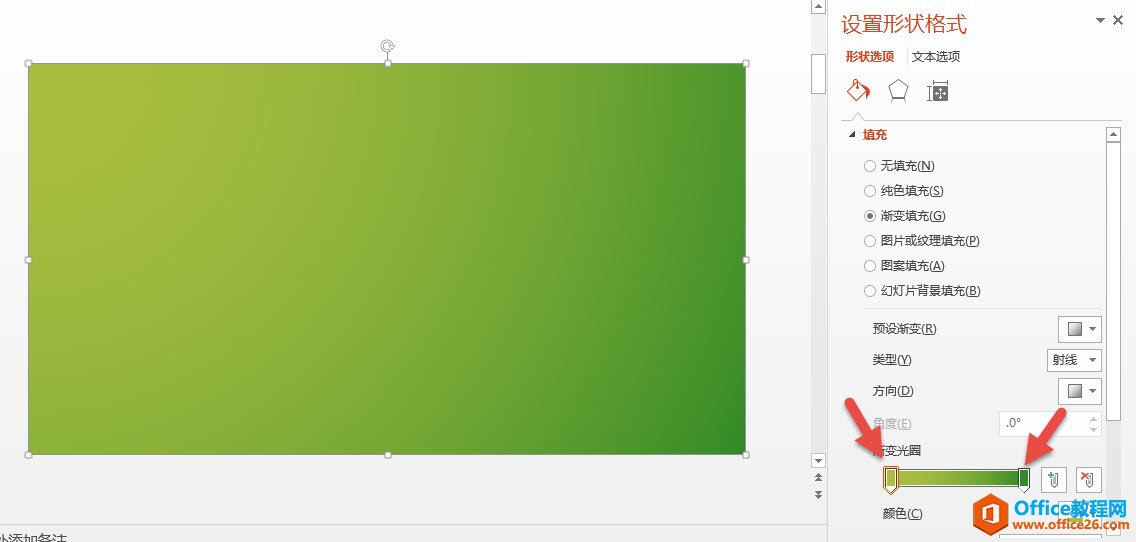
这样不是前面那张背景给挡住了?不急,设置渐变图形的透明化,不能直接使用常规的其他颜色设置中的透明设置。而是需要对渐变的上图箭头处的几种颜色分别设置透明度,设置到17%左右。如下图红色箭头处。
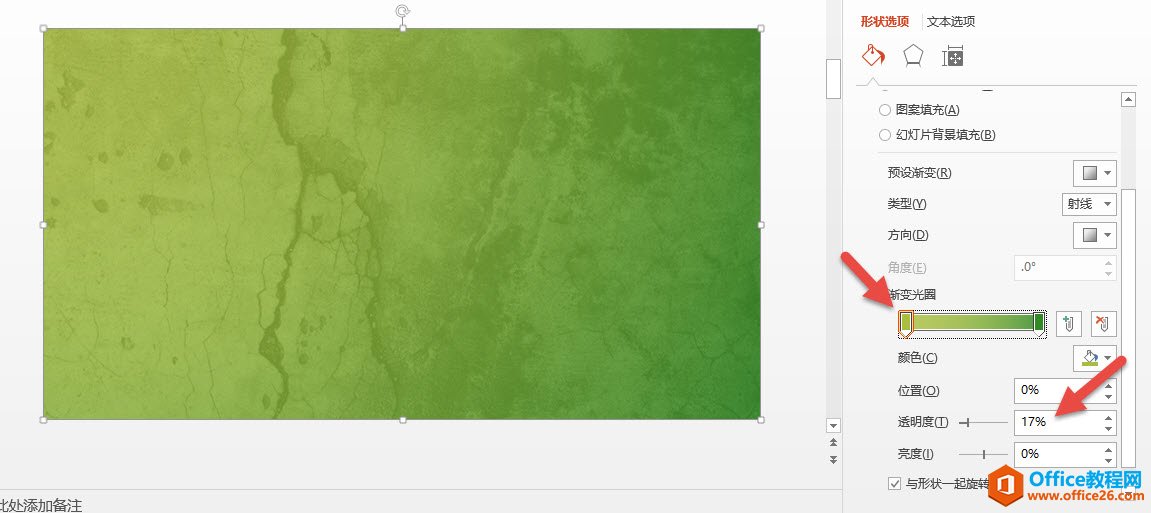
以上背景效果设置完毕。
新建一张幻灯片,插入一张草地背景图,然后在写上EARTH单词中的E字母。牛闪闪使用了系统自带的Impact字体。大家也可以使用效果更好的其他长款字体。

接下来是本案例最关键的一步,利用曲线工具,勾勒出草地的轮廓效果。参考下图中红色勾勒效果。(此步操作需要多加练习,注意用鼠标点选,而不是按住鼠标进行拖拽)

最后利用拆分工具(下图箭头处),将其拆分掉,注意先选中草地图片,再选中曲线图形,才能拆分成功。
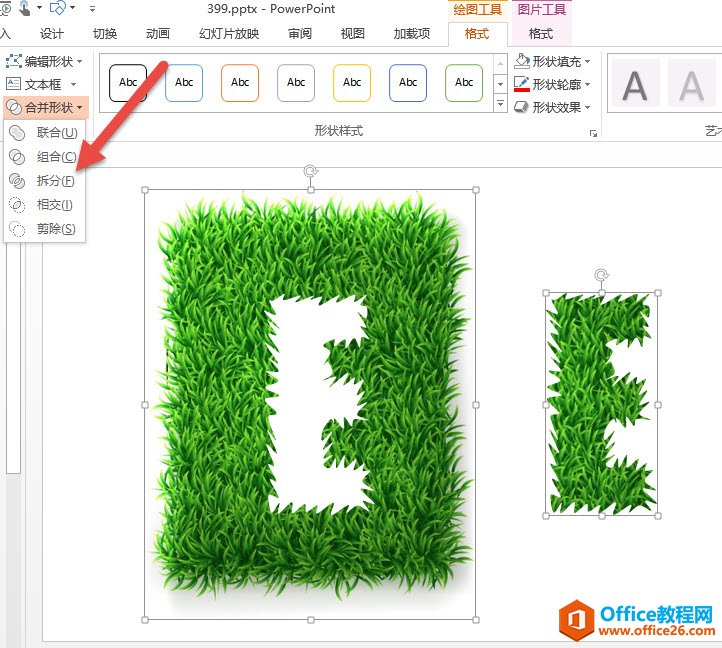
以此类推,将剩下的A ,R,T,H全部“草地”拆分化。
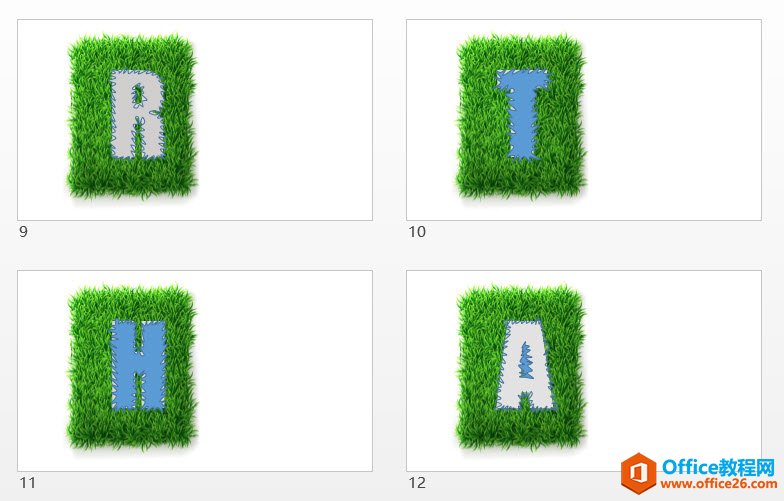
拆分出来之后,进行字母排列即可,最后设置阴影参数,参考下图红框区域:
透明度:27%
大小:100%
模糊:10磅
角度:45度
距离:17磅
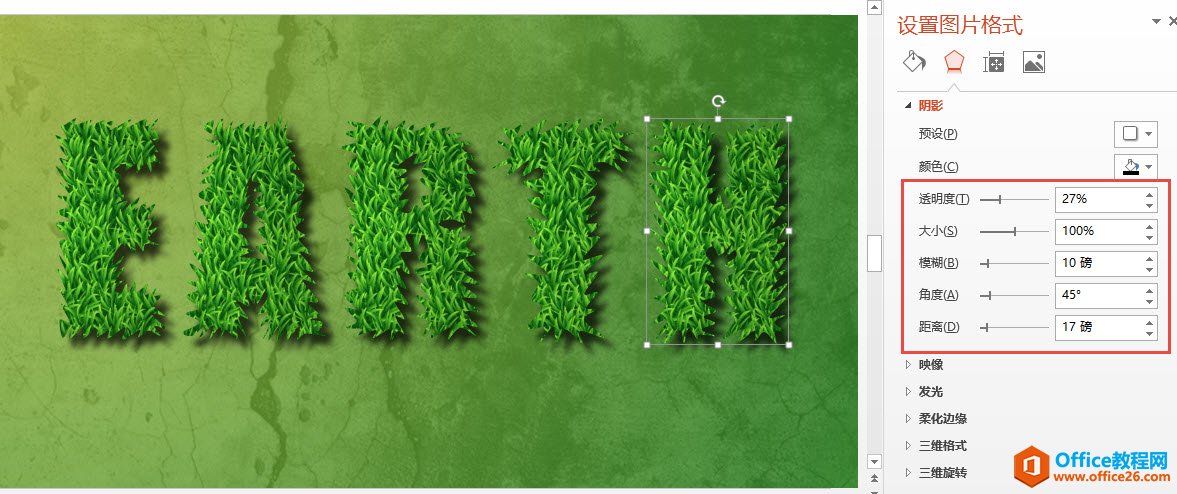
最后调整草地图形字母大小,写上副标题引文搞定。最终效果如下:
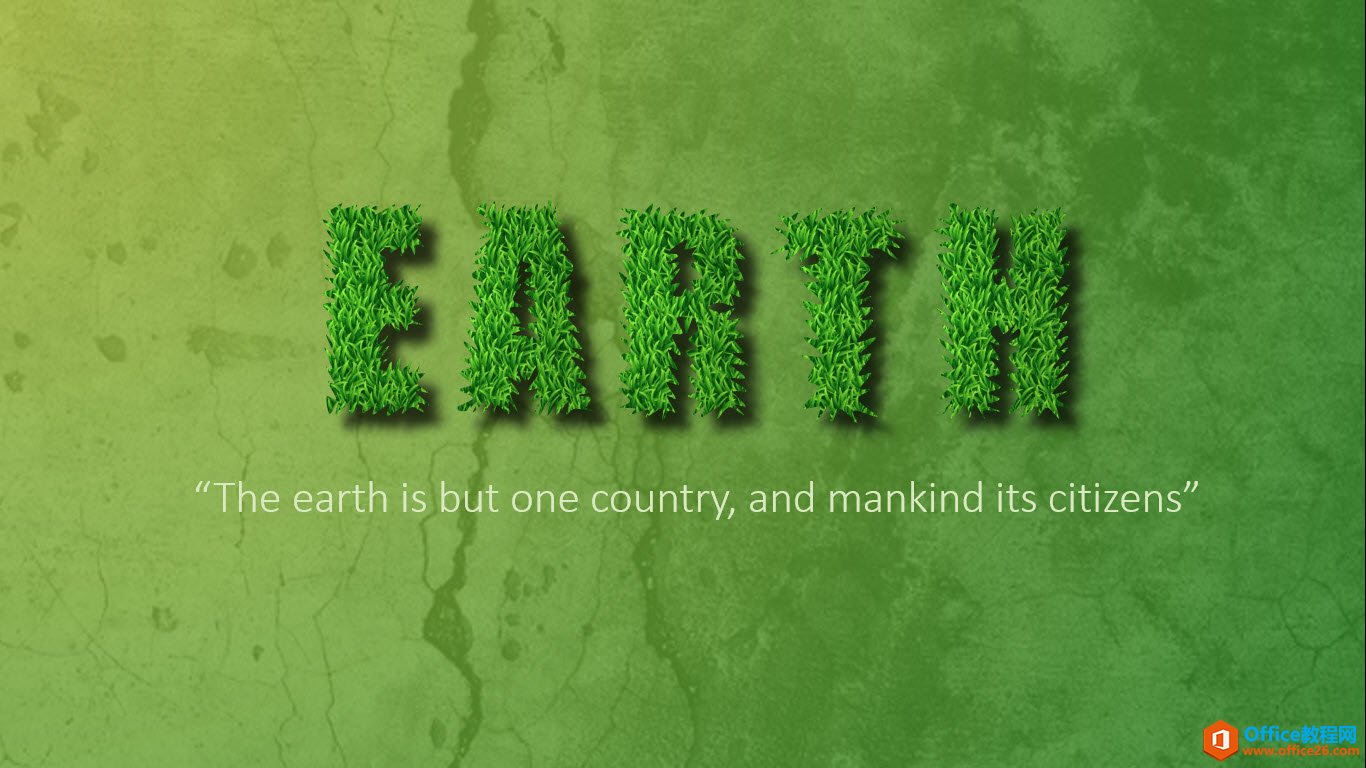
相关文章

有时候由于工作需要,常在PPT中应用个性化模板,那么在PPT中如何新建自定义PPT主题呢?我们一起来看看吧!首先打开PPT演示文稿,创建四张空白文档(连按四下enter键),点击工作栏【视图......
2022-05-05 183 自定义PPT主题

我们有时候在使用PPT过程中需要在PPT中批量插入图片三种方法,你知道怎样在PPT中批量插入图片吗?今天小编就教一下大家在PPT中批量插入图片三种方法。一、把多张图片批量插入到一张幻灯......
2022-05-05 355 PPT批量插入图片

如何在PPT中绘制倒金字塔的逻辑表达效果老规矩,方法看看效果。是一个倒金字塔逻辑思路表达,表达经过层层筛选总结,最后合作得以实现的表达。这种有立体的环形的金字塔怎么绘制呢?......
2022-05-05 491 PPT绘制倒金字塔效果

用PPT演示文稿的操作中,我们会根据需要进行背景设置,如果想使用电脑上的图片,例如团队照片、网上下载的图片,我们该怎么操作呢?第一步,在页面空白处,点击右键,点击【设置背景......
2022-05-05 261 PPT背景